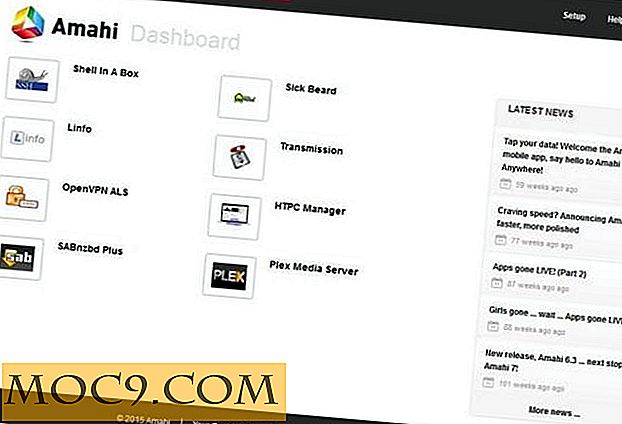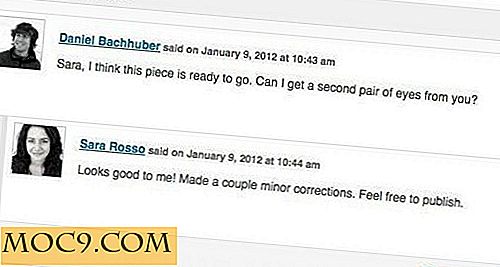Pascal-programma's schrijven op een Raspberry Pi met behulp van FPC
De programmeertaal van Pascal bestaat al sinds de jaren 1970 en hoewel het niet zo populair is als C, of C's neven C ++ en C #, heeft het zeker een lange levensduur. Het wordt nog steeds in veel academische instellingen onderwezen, omdat het gestructureerde programmering stimuleert. Bovendien heeft het vaak af en toe een renaissance gehad, bijvoorbeeld toen Borland Delphi op zijn hoogtepunt was.
Pascal is beschikbaar voor de Raspberry Pi via de Free Pascal Compiler (FPC). De FPC is een Pascal-compiler die niet alleen Raspbian op ARM ondersteunt, maar ook een breed scala van 32-bit en 64-bit systemen ondersteunt, waaronder een Intel / AMD-systeem met Linux, FreeBSD, OS X en Windows.
Om het te installeren op uw Pi, typt u de volgende opdracht:
sudo apt-get -y installeer fpc
Om de compiler te testen, kunnen we een "Hello World" type programma gebruiken. Maak een bestand met de naam "hello.pp" met behulp van nano:
nano hello.pp
Voer de volgende regels in:
programma hallo; start writeln ('Hello Make Tech Easier.'); einde. In Pascal is het, zoals de meeste programmeertalen, belangrijk om alle correcte symbolen op te nemen, met name de puntkomma's aan het einde van de regels en de punt na het einde van het woord. Sluit en sla Nano op met de sneltoets "Ctrl + x".
Om het programma te compileren, roept u de compiler "fpc" met de naam van het Pascal-bestand aan als de eerste parameter, dat wil zeggen:
fpc hello.pp
Dit compileert het programma en genereert een binair bestand met de naam "hallo." Als u een waarschuwing over de linker ziet, bevat " link.res uitvoersecties; ben je -T vergeten? "Maak je dan geen zorgen. Dit is een goedaardige waarschuwing die verschijnt als gevolg van een bug in de linker (ld). U kunt meer informatie over de waarschuwing vinden in de Veelgestelde vragen over FPC.
Om het programmatype uit te voeren:
./Hallo
En u zou de boodschap "Hallo maakt technologie gemakkelijker" moeten zien.
Hier is een complexer programma dat priemgetallen berekent door middel van trial by division. Dit is een erg inefficiënte manier om priemgetallen te berekenen, maar het is voldoende om een meer complex Pascal-programma te demonstreren.
Maak een bestand met de naam "primes.pp" met behulp van nano:
nano primes.pp
En voeg de volgende regels in:
programma prime-lenzen; {Functie om te testen of een getal als prim} function prime (n: integer): boolean; var i: integer; max: echt; begin {2 is een prime} als n = 2 en dan prime: = true {Alle even nummers zijn geen prime-lenzen} anders als (n <= 1) of (n mod 2 = 0) dan priem: = false anders begin {Test op divisie} prime: = true; i: = 3; max: = sqrt (n); terwijl i <= max do begin if n mod i = 0 start dan prime: = false; uitgang einde; i: = i + 2 end end end; {Test en toon prime-lenzen 0 .. 100} var n: integer; begin voor n: = 0 tot 100 doe als (prime (n)) en schrijf (n, ''); writeln (); einde. Sluit af en sla Nano op. Compileer het programma:
fpc primes.pp
En loop:
./primes
De uit ziet er ongeveer zo uit:

Gratis Pascal bevat ook een op tekst gebaseerde IDE. Het doet denken aan de andere op tekst gebaseerde Pascal IDE's zoals Turbo Pascal uit de dagen van MS-DOS. Om het te starten, typ je gewoon fp ; Als u een programma in de IDE wilt laden bij het opstarten, moet u dit als de eerste parameter opnemen. Als u bijvoorbeeld de IDE wilt uitvoeren en "hello.pp" wilt laden, typt u:
fp hello.pp

Om toegang te krijgen tot de menu's, drukt u op ALT gevolgd door de eerste letter (rood gemarkeerd) van de menunaam. Dus "Alt + F" opent het menu Bestand, "Alt + R" opent het menu Uitvoeren, enzovoort. Er zijn ook enkele snelkoppelingen naar de "F" -toets. F3 om een bestand te openen, F2 om een bestand op te slaan, F9 om het project te bouwen en "Ctrl + F9" om het uit te voeren.
De IDE is geweldig omdat je een editor krijgt met syntaxisaccentuering en een snelle manier om je broncode te compileren. Twee nadelen die ik heb ontdekt zijn:
- De IDE bevat geen ondersteuning voor foutopsporing. Hoewel er een foutopsporingsmenu is, geeft elke poging om het te gebruiken de foutmelding ' Geen ondersteuning voor foutopsporing beschikbaar'.
- Wanneer u uw programma uitvoert vanuit de IDE, wordt de uitvoer geschreven over elke bestaande uitvoer op uw terminal. Dit betekent dat het erg moeilijk is om de uitvoer te lezen.
Het gebruik van Free Pascal op de Raspberry is een geweldige manier om de programmeertaal van Pascal te leren. Het is ook een goede opstap naar Lazarus, een Delphi-achtige IDE- en visuele programmeeromgeving die is ontwikkeld door hetzelfde projectteam.
Als u vragen heeft over de bovenstaande voorbeelden, gebruikt u de onderstaande opmerkingen. We zullen zien of we u kunnen helpen. Free Pascal heeft ook een levendige gebruikerscommunity en een aantal forums waar je hulp kunt krijgen van andere Free Pascal-gebruikers.